
Cela peut être dû à des applications tierces incompatibles. Cela peut également être le résultat d'un profil utilisateur corrompu, mais si la disposition de votre clavier continue de changer lorsque vous démarrez votre ordinateur, un démarrage rapide peut en être la cause.
Traditionnellement, lorsque vous choisissez d'éteindre votre ordinateur, il ferme d'abord tous les programmes ouverts, puis arrête tous les processus et enfin les ferme.
Ce processus prend plus de temps car chaque programme en cours d'exécution doit être complètement fermé avant de passer au suivant, ce qui peut entraîner une attente de plusieurs minutes selon le nombre d'applications que vous avez ouvertes.
Avec le démarrage rapide activé, votre PC démarrera plus rapidement après l'avoir éteint. Cependant, cela peut entraîner des problèmes avec les pilotes et les périphériques connectés à votre PC, provoquant un changement aléatoire de la disposition du clavier.
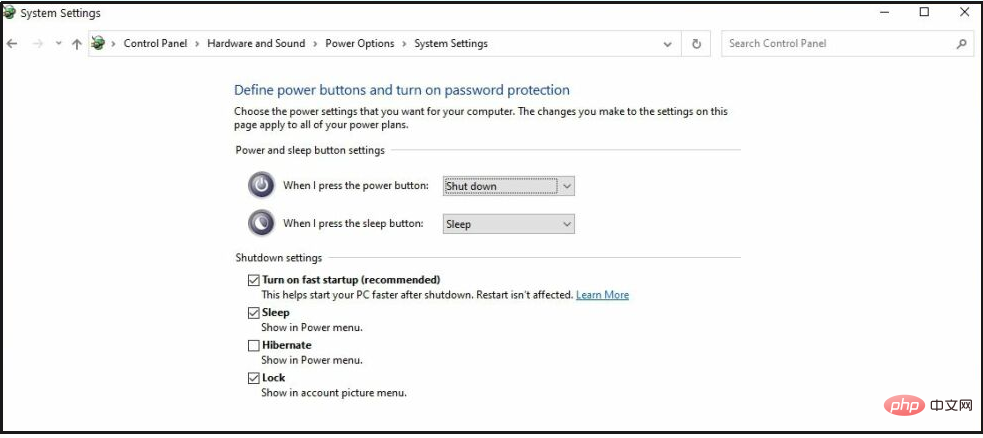
L'activation des raccourcis clavier peut également être à l'origine de ce problème. Cela facilite généralement l’utilisation de votre ordinateur. Le problème est que si vous activez le raccourci clavier par défaut pour changer de disposition, cela peut se produire de manière inattendue.
Si cela se produit lors de la saisie, la langue de saisie et la mise en page changeront automatiquement, mais cela peut parfois être ennuyeux.
Vous pouvez facilement résoudre le problème et empêcher le changement automatique de la langue du clavier à l'aide des solutions répertoriées ci-dessous.
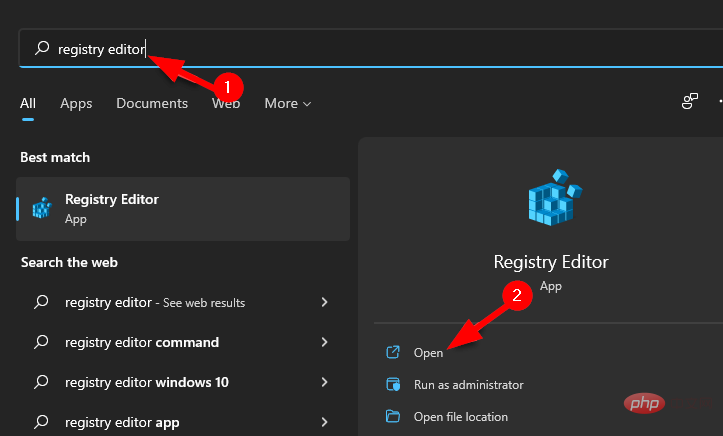
<code><strong>HKEY_USERS.DEFAULTKeyboard LayoutPreload</strong>HKEY_USERS.DEFAULTKeyboard LayoutPreload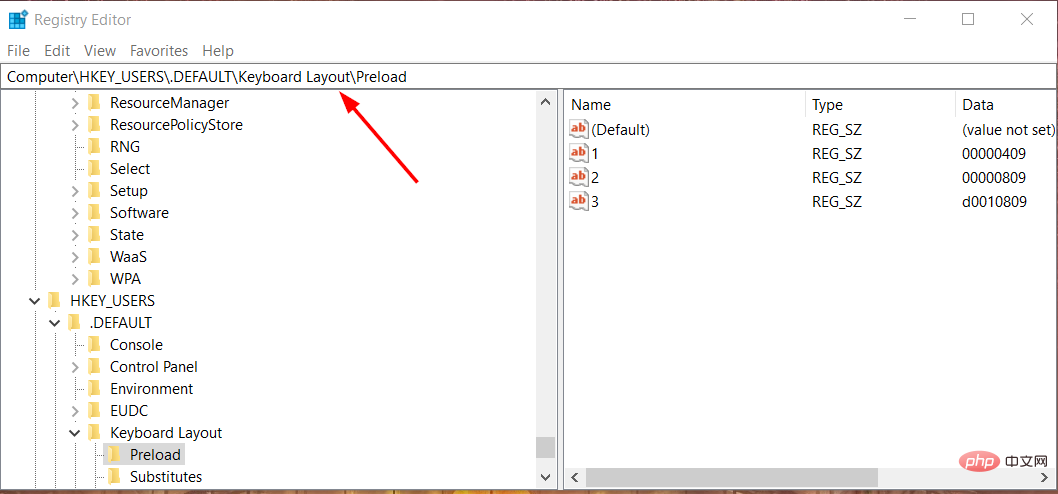
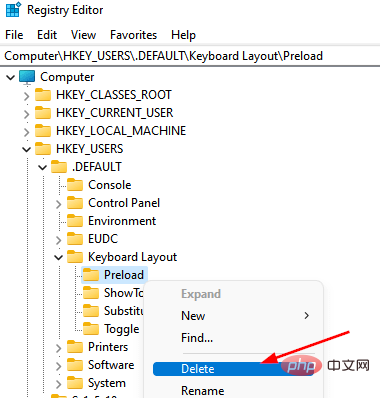
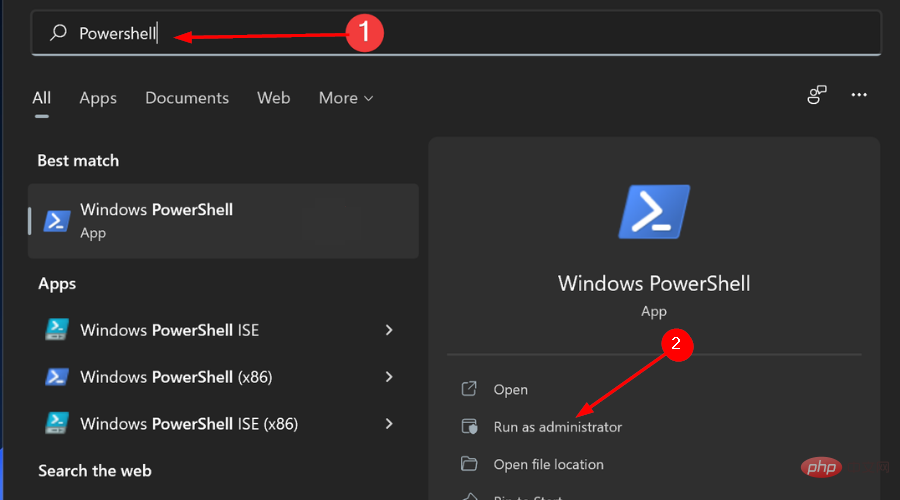
<code><strong> = New-WinUserLanguageList en-US</strong><strong>.add("ar-EG")</strong><strong>Set-WinUserLanguageList </strong>$1 = New-WinUserLanguageList en-US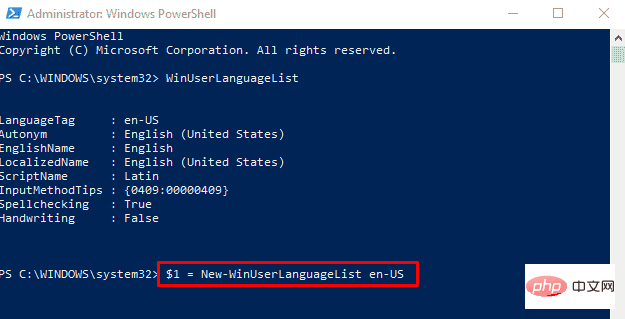
<img src="/static/imghw/default1.png" data-src="https://img.php.cn/upload/article/000/465/014/168139825645965.png" class="lazy" alt="Correctif : la langue du clavier change automatiquement dans Windows 11">$1.add("ar-EG")
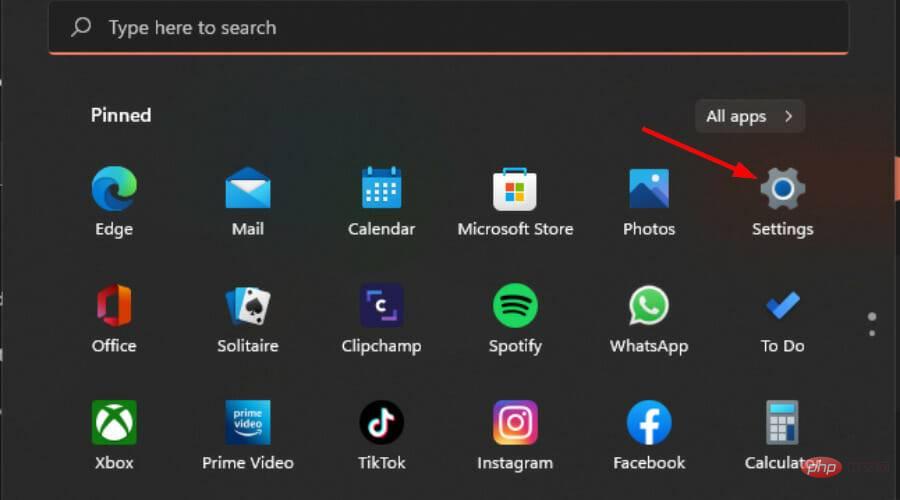 Appuyez sur la touche
Appuyez sur la touche 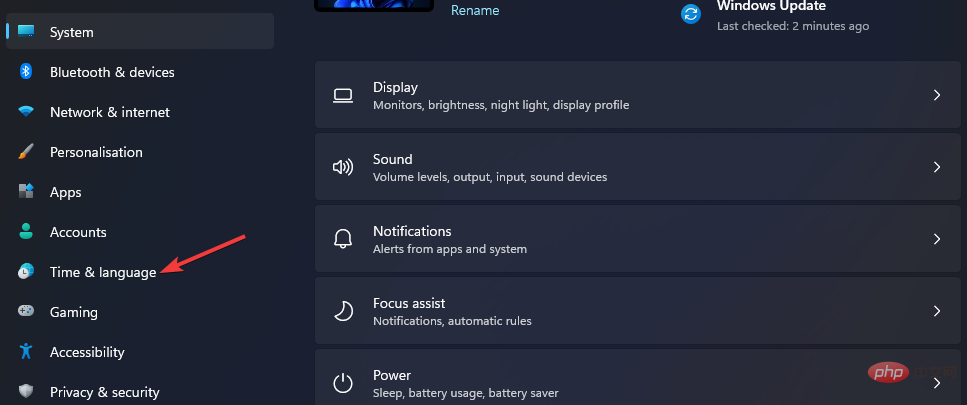 Paramètres
Paramètres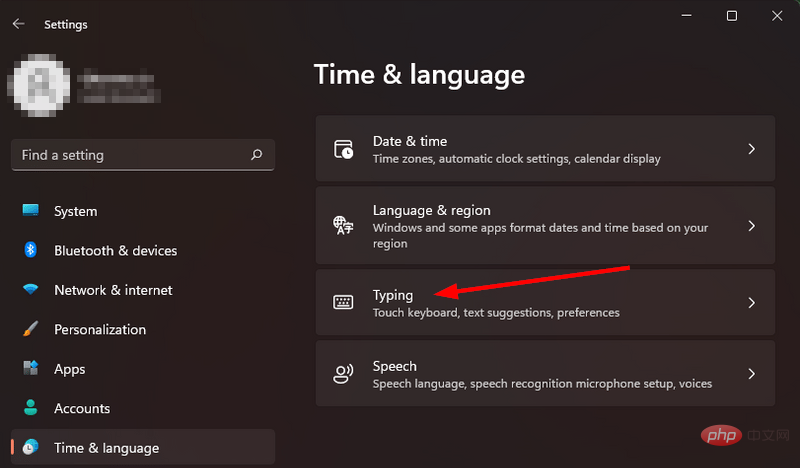
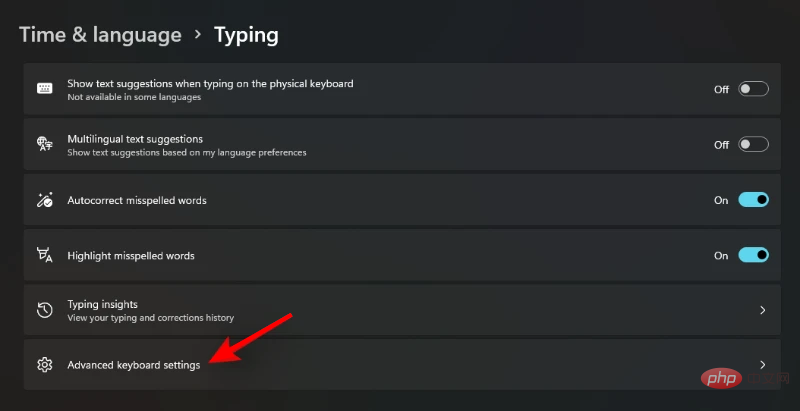 Tapez dans le volet de droite.
Tapez dans le volet de droite. 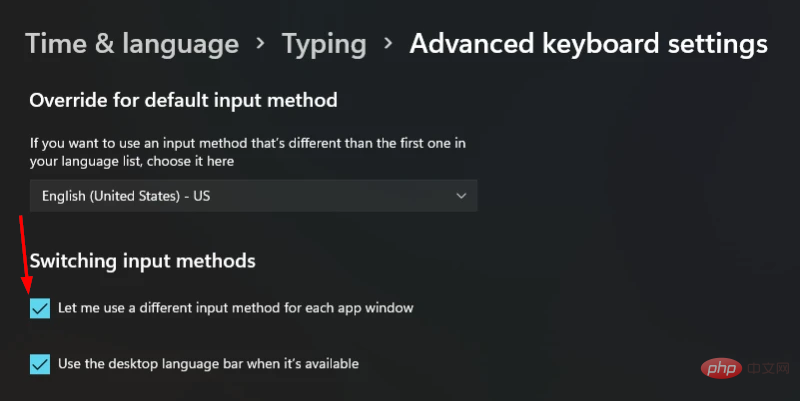
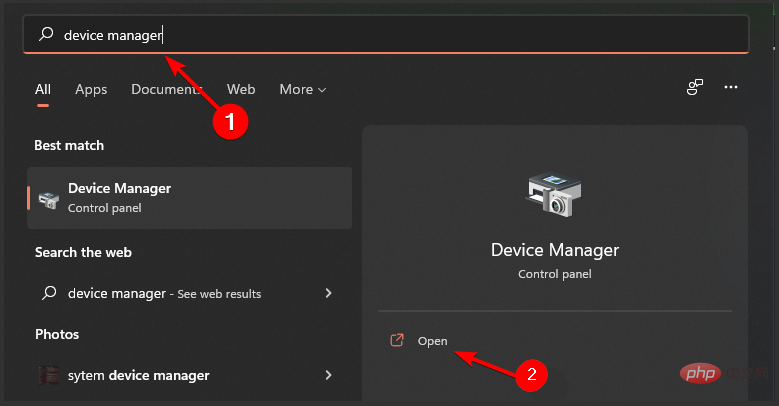 Appuyez sur la touche
Appuyez sur la touche 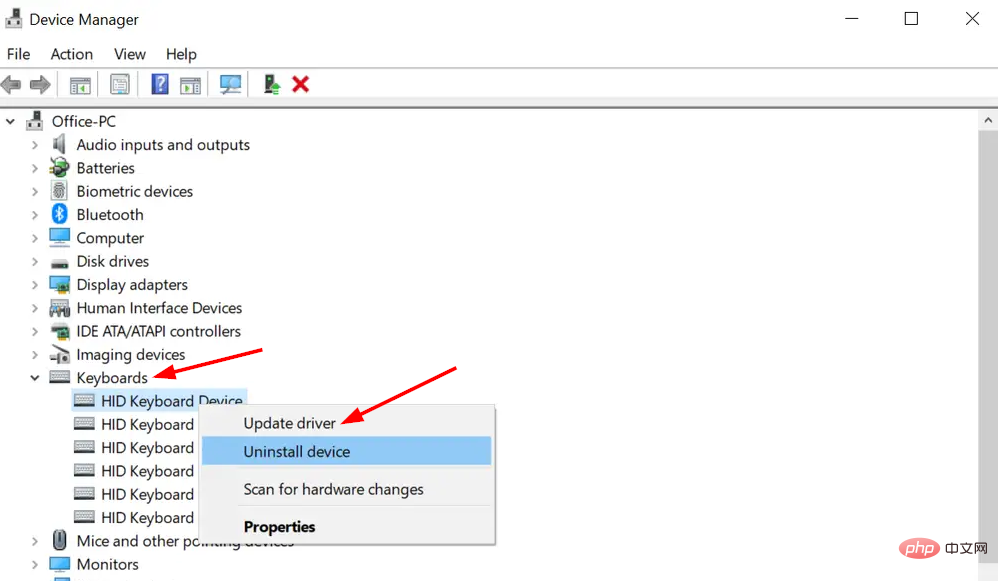
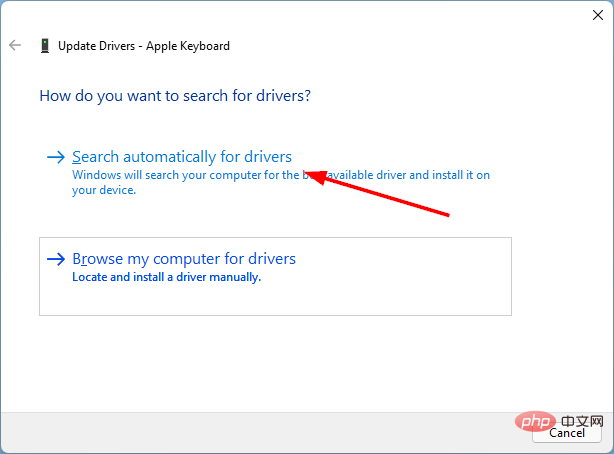
Ce qui précède est le contenu détaillé de. pour plus d'informations, suivez d'autres articles connexes sur le site Web de PHP en chinois!
 L'ordinateur est infecté et ne peut pas être allumé
L'ordinateur est infecté et ne peut pas être allumé
 Comment empêcher l'ordinateur d'installer automatiquement le logiciel
Comment empêcher l'ordinateur d'installer automatiquement le logiciel
 Résumé des touches de raccourci informatiques couramment utilisées
Résumé des touches de raccourci informatiques couramment utilisées
 Écran gelé de l'ordinateur bloqué
Écran gelé de l'ordinateur bloqué
 Comment mesurer la vitesse du réseau sur un ordinateur
Comment mesurer la vitesse du réseau sur un ordinateur
 Comment configurer l'ordinateur pour qu'il se connecte automatiquement au WiFi
Comment configurer l'ordinateur pour qu'il se connecte automatiquement au WiFi
 Page d'erreur 404 de l'ordinateur
Page d'erreur 404 de l'ordinateur
 Comment configurer la mémoire virtuelle de l'ordinateur
Comment configurer la mémoire virtuelle de l'ordinateur